如何给Excel图表中的负值设置指定颜色?
来源:网络收集 点击: 时间:2024-04-06【导读】:
我们在使用Excel制作条形图时都知道,默认所有的数据条都是同一种颜色的。那么,遇到数据为负值的情况,想要在图表中用其他颜色来表示,要怎么设置?今天,就教大家一个简单的方法!工具/原料more演示系统:Windows 7Excel版本:WPS office 2019方法/步骤1/6分步阅读 2/6
2/6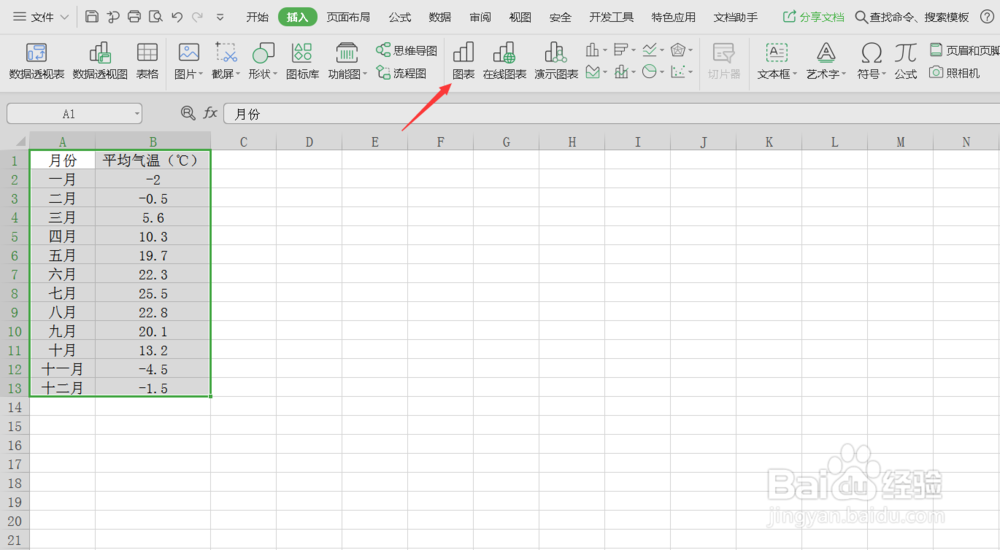 3/6
3/6 4/6
4/6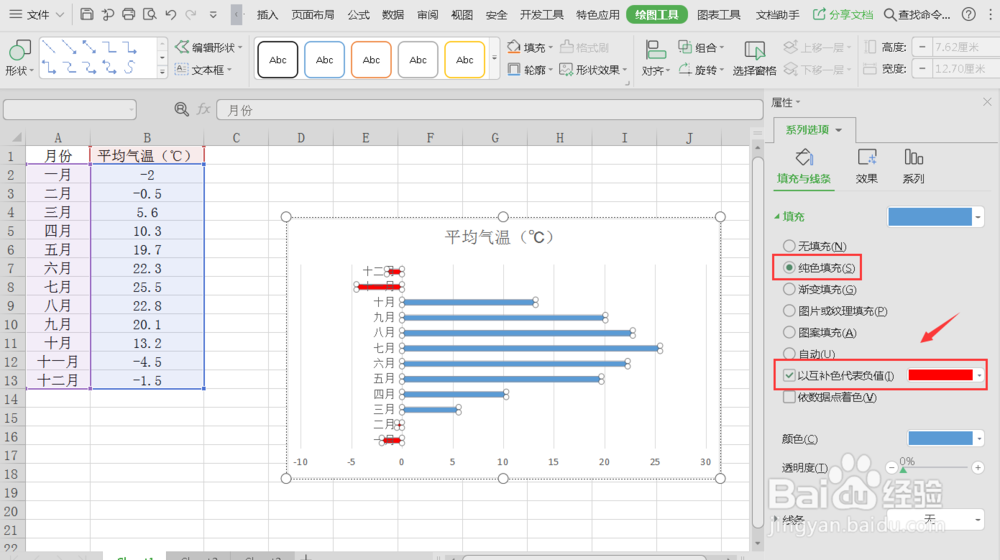 5/6
5/6 6/6
6/6
打开一个Excel表,选中数据,点击【插入】。
 2/6
2/6点击【图表】。
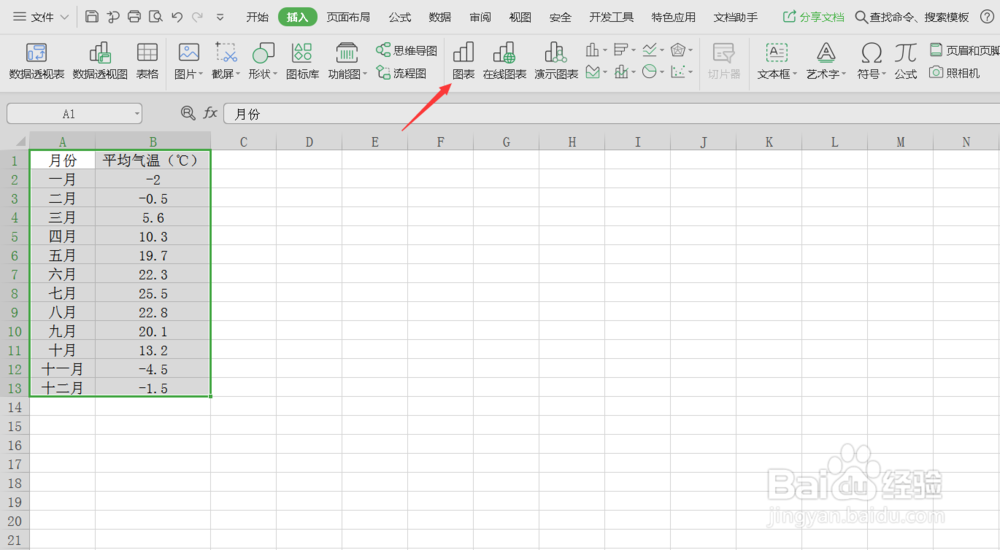 3/6
3/6选择【条形图】-【簇形条形图】,点击【插入】。
 4/6
4/6双击图表数据,在右侧弹出的【属性】窗口中选择【填充】,如图设置。
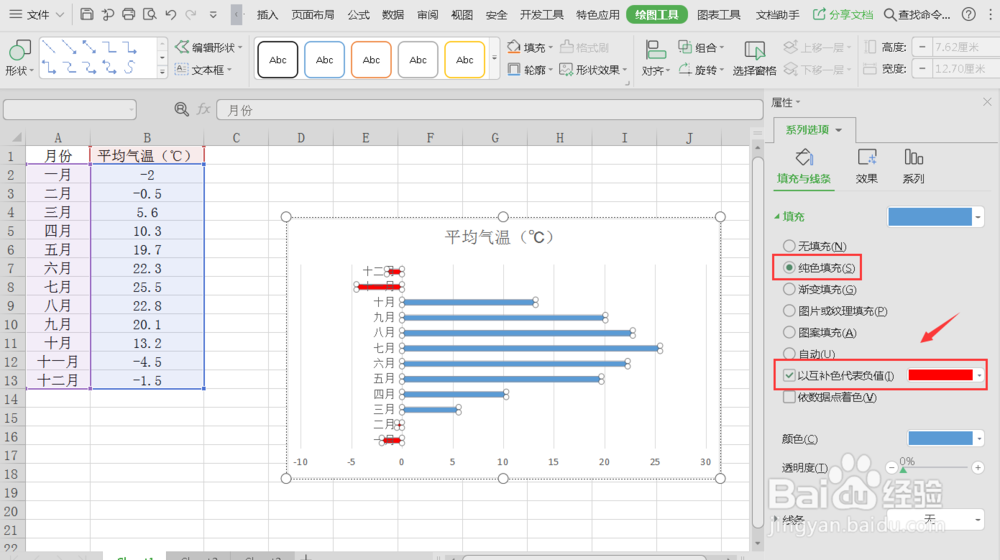 5/6
5/6关闭右侧【属性】窗口,调整一下表格即可。这时可以看到图表中的负值已经用红色填充。
 6/6
6/6总结:
1.打开一个Excel表,选中数据,点击【插入】。
2.点击【图表】。
3.选择【条形图】-【簇形条形图】,点击【插入】。
4.双击图表数据,在右侧弹出的【属性】窗口中选择【填充】,如图设置。
5.关闭右侧【属性】窗口,调整一下表格即可。这时可以看到图表中的负值已经用红色填充。
图表颜色版权声明:
1、本文系转载,版权归原作者所有,旨在传递信息,不代表看本站的观点和立场。
2、本站仅提供信息发布平台,不承担相关法律责任。
3、若侵犯您的版权或隐私,请联系本站管理员删除。
4、文章链接:http://www.1haoku.cn/art_438570.html
上一篇:腊肉香肠烧麦怎么做
下一篇:脑洞大大大18关制作一个小心地滑的标志怎么过
 订阅
订阅